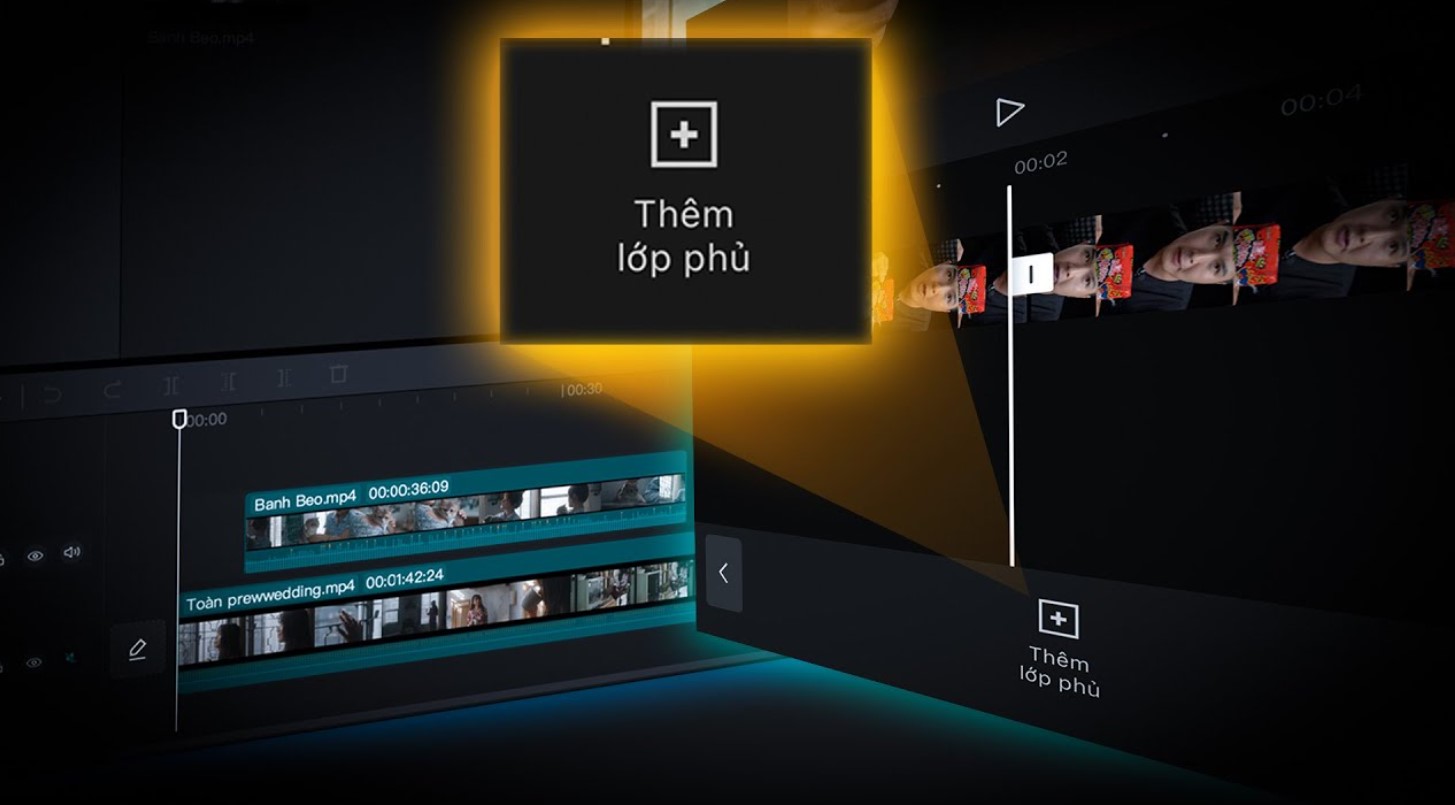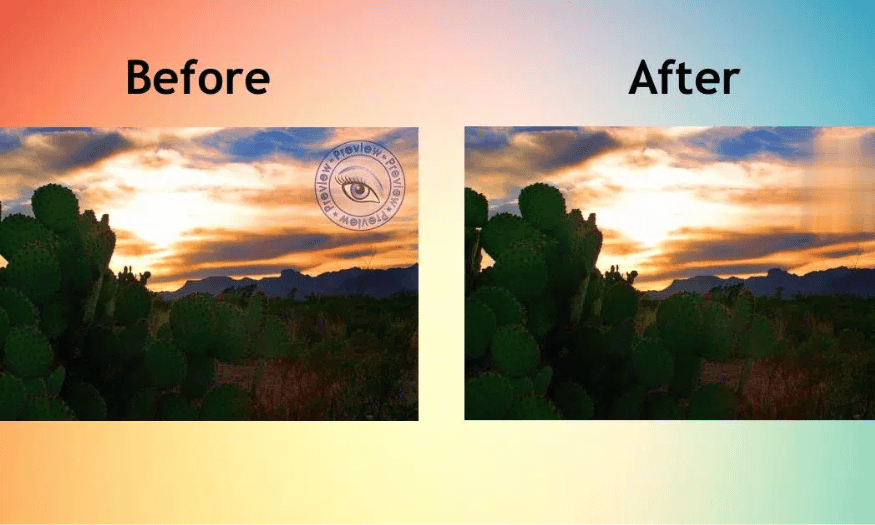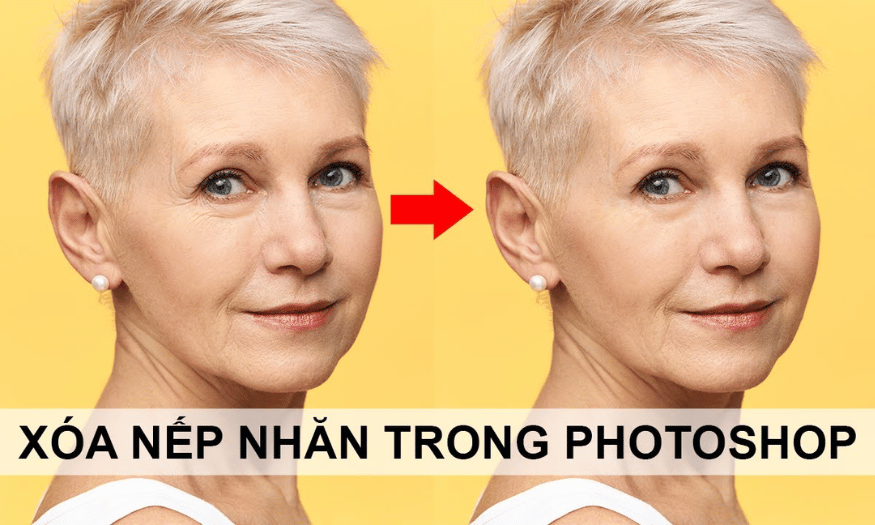Sản Phẩm Bán Chạy
Học Ngay Cách Tua Ngược Video Trên CapCut – Đơn Giản, Nhanh Chóng, Hiệu Quả
Bạn đã bao giờ xem một video tua ngược và tự hỏi làm thế nào người ta có thể tạo ra hiệu ứng độc đáo ấy chưa? Hãy cùng SaDesign khám phá ngay cách tua ngược video cực đơn giản trên CapCut – công cụ chỉnh sửa video hot nhất hiện nay!

CapCut là phần mềm chỉnh sửa video phổ biến và miễn phí, được phát triển bởi ByteDance – công ty đứng sau TikTok. Một trong những tính năng nổi bật của CapCut là khả năng tua ngược video một cách mượt mà và nhanh chóng.
1. Cách tua ngược video Capcut trên điện thoại
Nếu bạn vẫn còn mơ hồ sau khi đọc hướng dẫn nhanh cách tua ngược video trên Capcut, bạn có thể tham khảo hướng dẫn chi tiết của chúng tôi dưới đây:
Bước 1: Mở ứng dụng Capcut và tạo dự án mới.
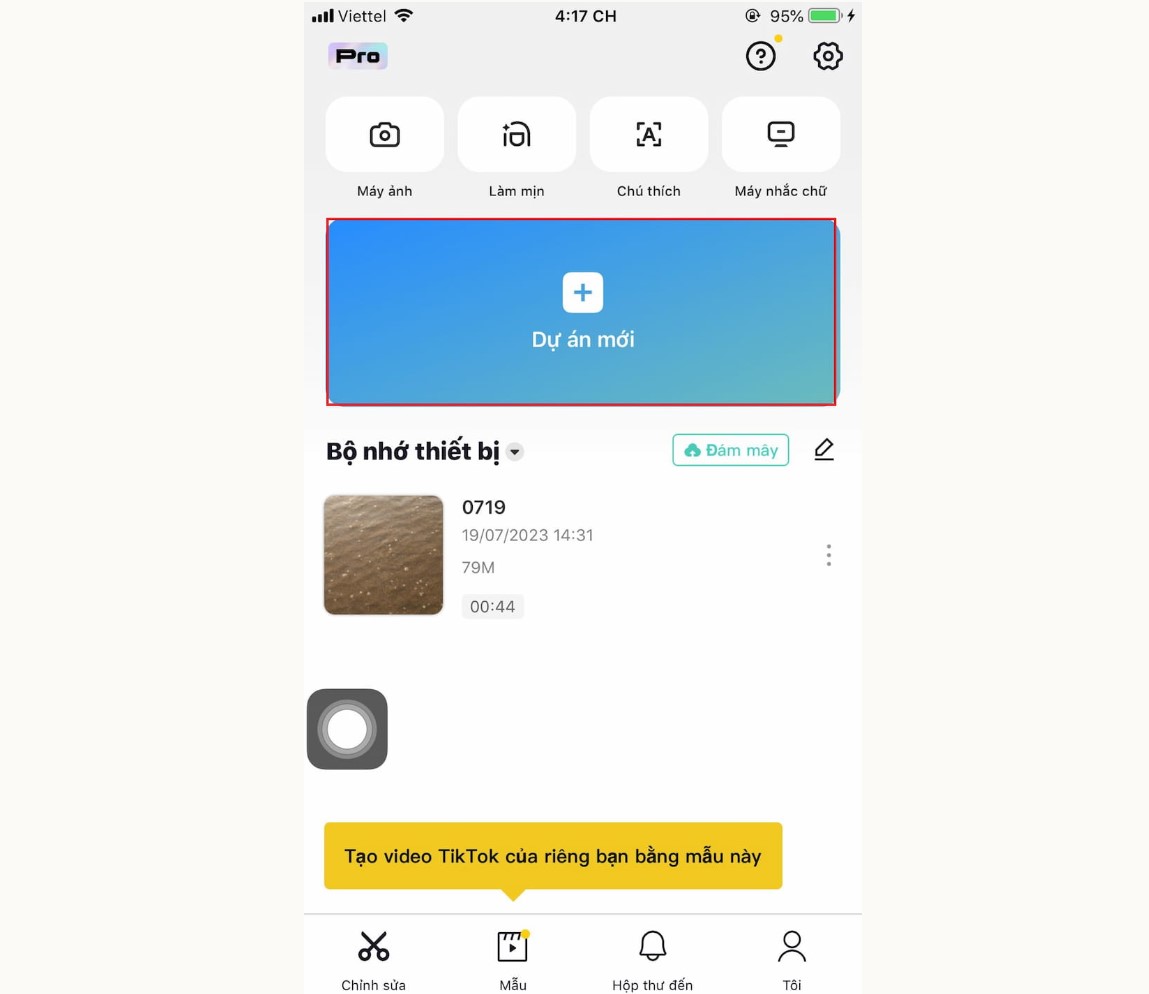
Bước 2: Chọn video cần tua ngược từ thư viện > Nhấn Thêm video mới vào dự án.
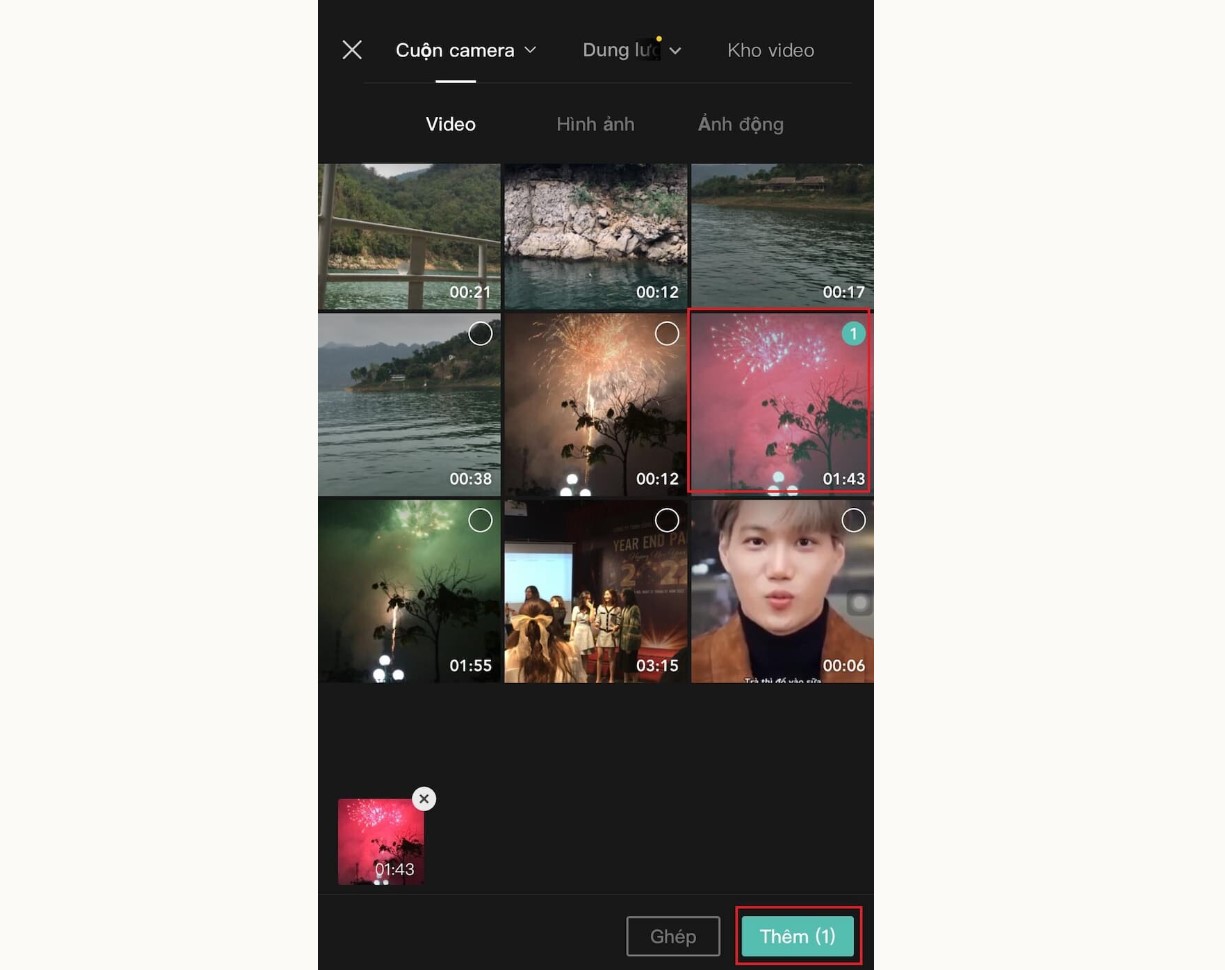
Bước 3: Nhấn vào video trên thanh kéo chỉnh sửa > Chọn Đảo ngược trên thanh công cụ.
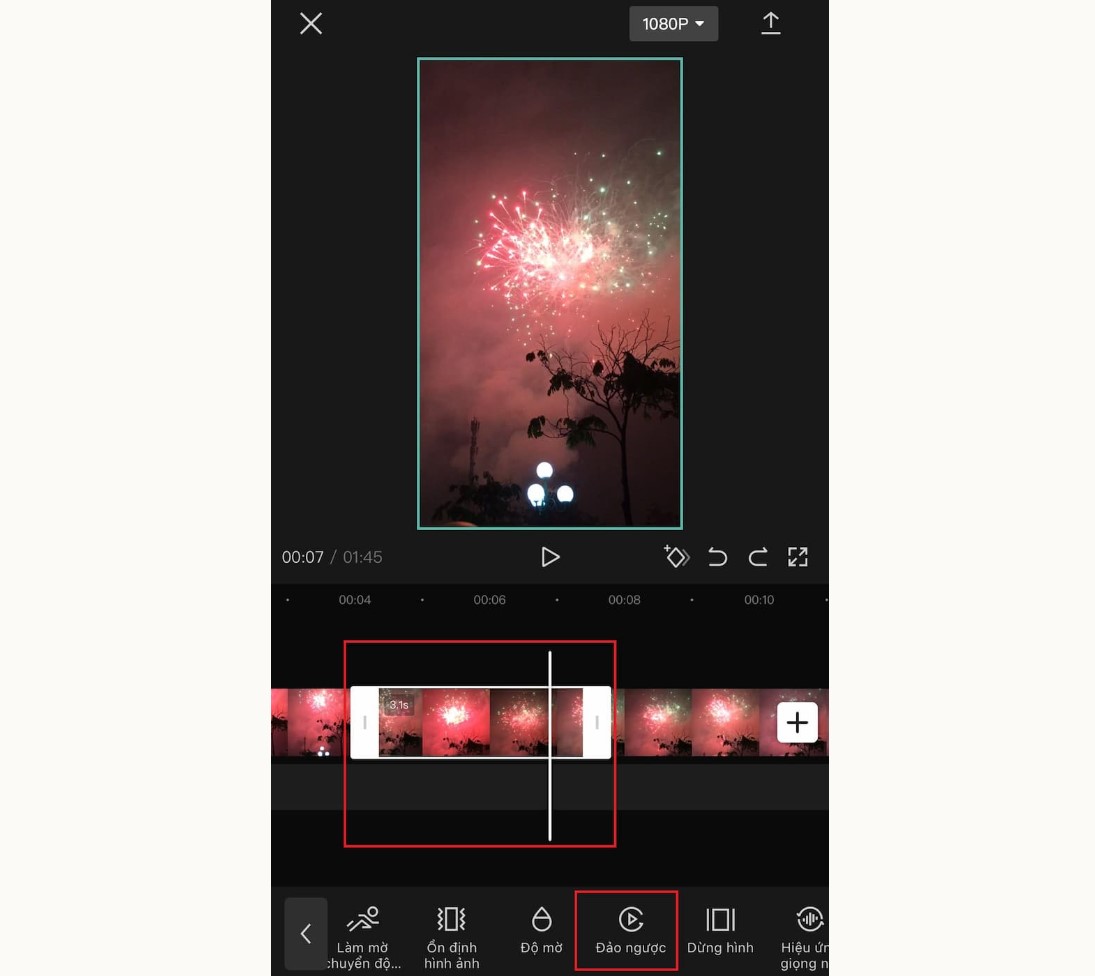
Bước 4: Chờ đợi quá trình Capcut đảo ngược video cho bạn.
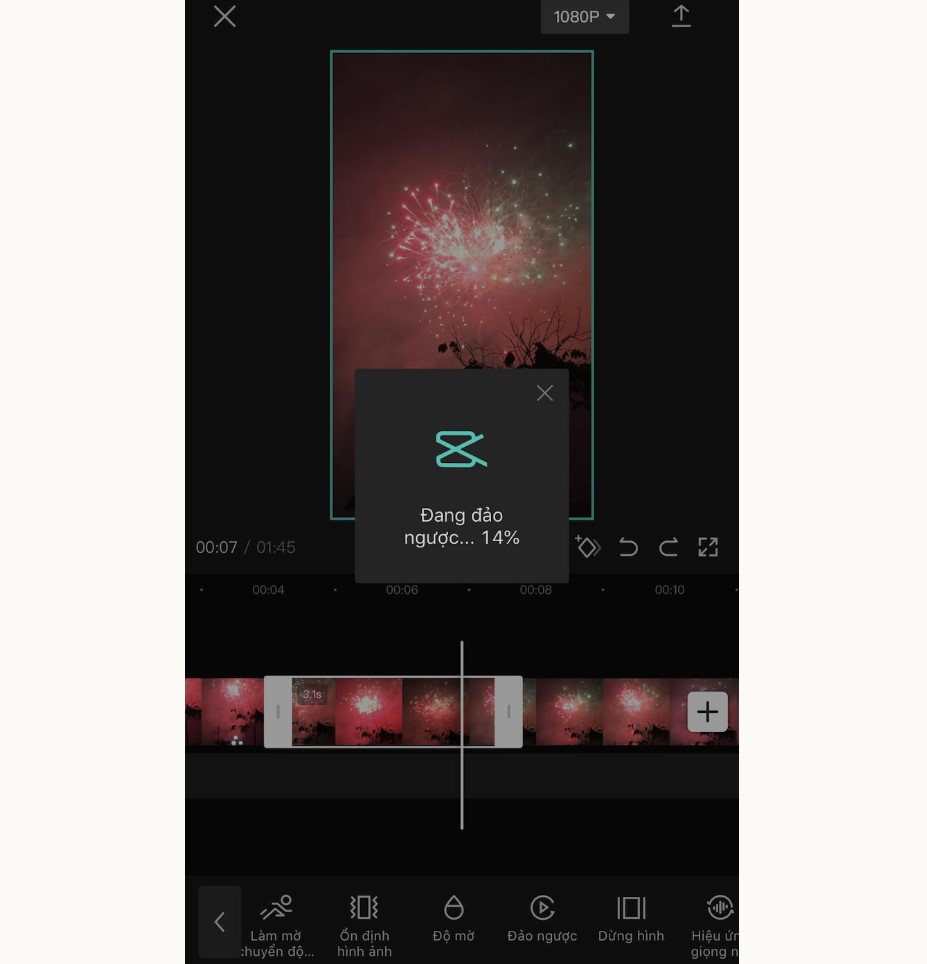
Bước 5: Chỉnh sửa video theo ý muốn để hoàn tất:
- Thay đổi tốc độ tua ngược: Bạn có thể thay đổi tốc độ tua ngược bằng cách kéo thanh trượt tùy chọn tốc độ. Tăng tốc độ sẽ làm video tua nhanh hơn, trong khi giảm tốc độ sẽ làm video tua chậm hơn.
- Cắt bớt video: Bạn có thể cắt và ghép các phần của video để chỉ áp dụng hiệu ứng tua ngược vào những phần cần thiết. Chọn một khung thời gian trong video và nhấp vào nút Tách để cắt video thành các đoạn nhỏ.
- Hiệu ứng âm thanh: Bạn có thể thêm âm thanh đặc biệt cho video tua ngược để tạo hiệu ứng âm thanh độc đáo và thu hút sự chú ý của người xem.
Bước 6: Khi bạn đã hoàn tất chỉnh sửa, hãy nhấn lưu (save) để lưu video đã chỉnh sửa.
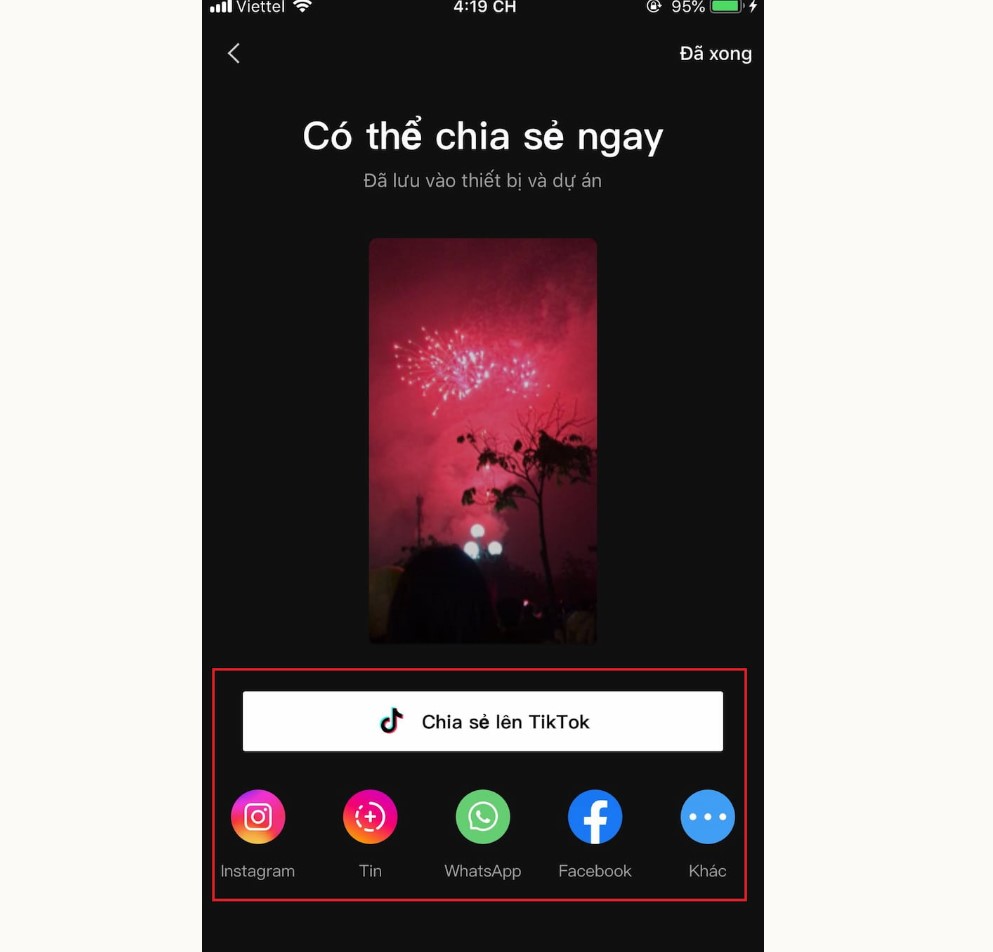
2. Cách tua ngược video Capcut trên PC
Bước 1: Mở ứng dụng capcut trên máy tính, tạo một dự án mới
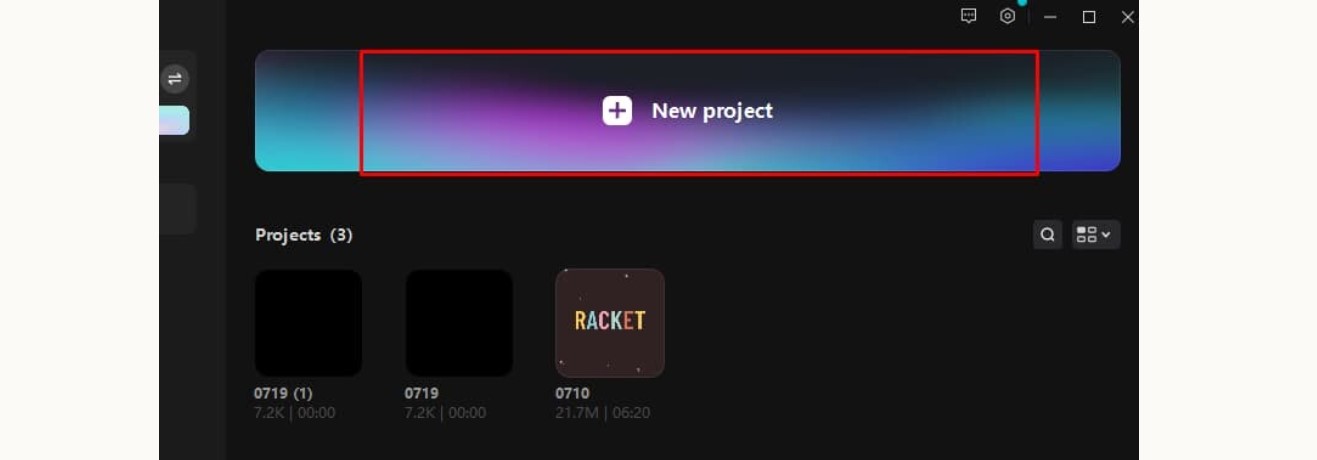
Bước 2: Nhấn “Import” để tải video cần tua ngược lên Capcut
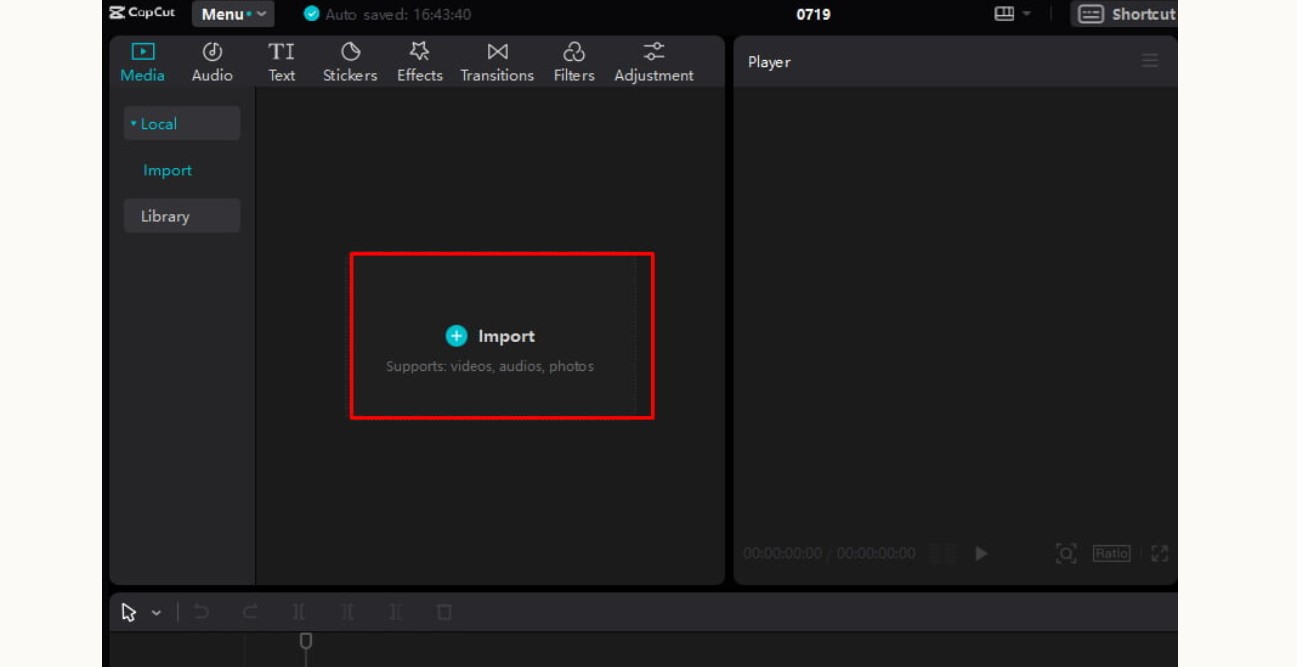
Bước 3: Kéo video vừa tải lên xuống thanh công cụ chỉnh sửa bên dưới
.jpg)
Bước 4: Nhấn vào video trên thanh kéo chỉnh sửa, chọn Reverse (Đảo ngược) với biểu tượng hình tam giác.
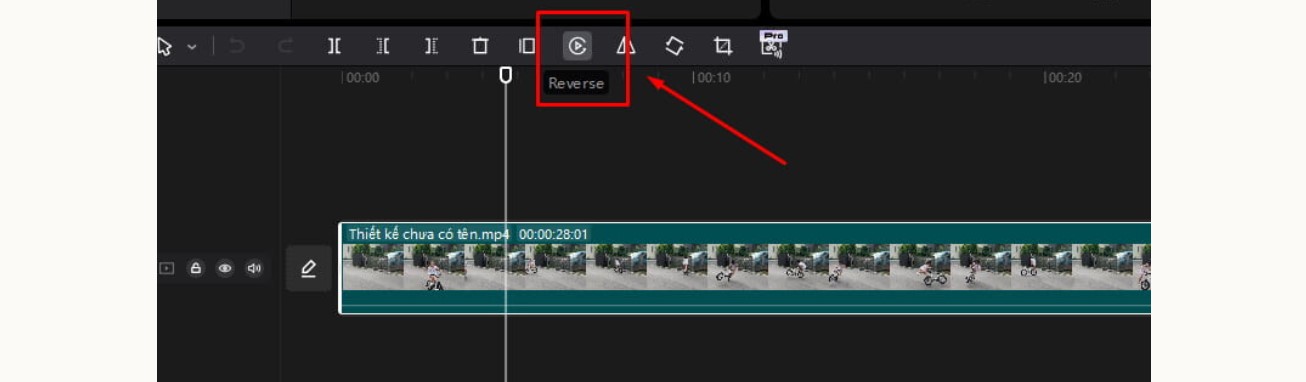
Bước 5: Chờ đợi Capcut tua ngược video cho bạn
Tính năng tua ngược video trên CapCut là công cụ tuyệt vời giúp bạn tạo ra những thước phim sáng tạo và độc đáo. Dù bạn sử dụng CapCut trên điện thoại hay máy tính, các bước thực hiện đều rất đơn giản và nhanh chóng.
Hãy thử ngay tính năng này và chia sẻ thành phẩm của bạn với bạn bè nhé! Nếu bạn cần tài khoản CapCut Pro để mở khóa nhiều tính năng cao cấp hơn, đừng ngần ngại liên hệ với SaDesign.
Công Ty TNHH Phần Mềm SADESIGN
Mã số thuế: 0110083217